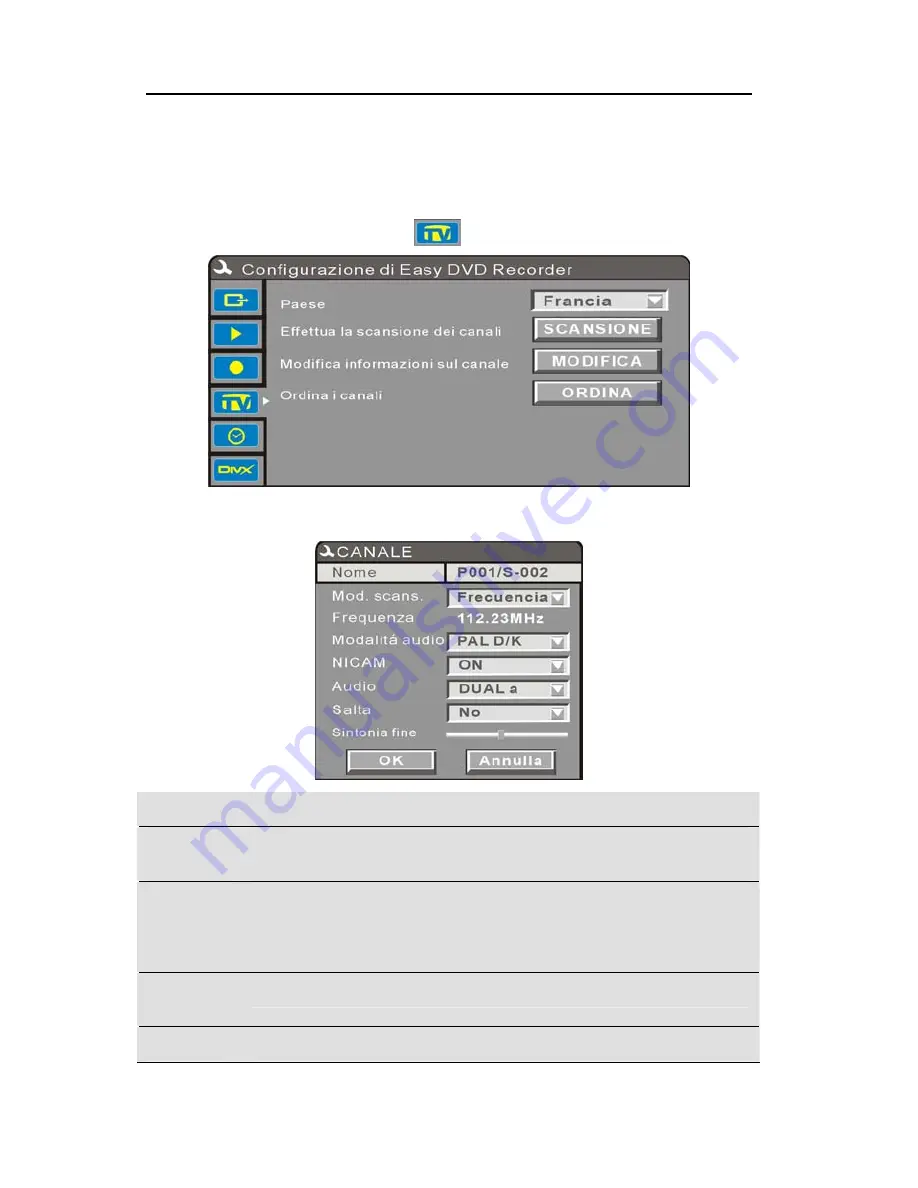
Guida Utente Easy DVD Recorder
201
Impostazione canali TV
Per registrare i programmi televisivi, è necessario aver svolto la scansione dei canali:
1. Premete SETUP per accedere al menu di sistema a riproduzione arrestata.
2. Con i tasti freccia SU/GIU' evidenziate
e premete OK.
3. Con i tasti freccia SU/GIU' evidenziate "Effettua la scansione dei canali" e premete OK.
Nello stesso modo, evidenziate "Modifica informazioni sul canale".
Nome
Utilizzate i tasti freccia per selezionare e modificare il nome del canale.
Modalità di
scansione
Con i tasti freccia SU/GIU' selezionate una modalità di scansione (Frequenza,
Canale, Canale S).
Frequenza
La frequenza corrispondente al canale corrente. Questa opzione potrebbe
essere visualizzata come Canale o Canale S in base all'impostazione della
seconda opzione. Con i tasti freccia SINISTRA/DESTRA ricercate il canale
successivo, scorrendo in basso/in alto le frequenze (Canale, Canale S).
Modalità
audio
Selezionate il sistema TV del canale corrente.
NICAM
Attiva/Disattiva l'opzione NICAM.
















































